Afin de composer votre catalogue de produits, vous pouvez directement créer vos produits dans RiaShop. Si vous avez un nombre conséquent de produits, vous pouvez également réaliser un import de produits via un fichier. Mais dans cet article, nous allons apprendre à créer des produits un à un dans l’administration. Avant cela, pensez à créer les catégories de votre catalogue pour faciliter la création et le classement de vos produits. Allons y !
? Notez que nous illustrons cet article avec un compte Yuto Business sans synchronisation ERP. Cependant, la procédure est la même pour Yuto Entreprise ainsi que pour RiaShop E-commerce.
ℹ️ Pour les comptes synchronisés avec un ERP. Même si vos produits sont synchronisés entre RiaShop et votre ERP, vous pouvez créer des produits dans RiaShop. Cependant ces produits ne seront peut être pas synchronisés avec votre ERP.
Étape 1 Pour commencer, connectez-vous sur l’administration RiaShop. Ensuite, cliquez sur le bouton « Créer » 1, tout à droite dans l’en-tête, pour ouvrir la pop-up d’accès rapide.

Étape 2 Dans la pop-up, cliquez sur « Produit » 2 pour accéder à la page de création.
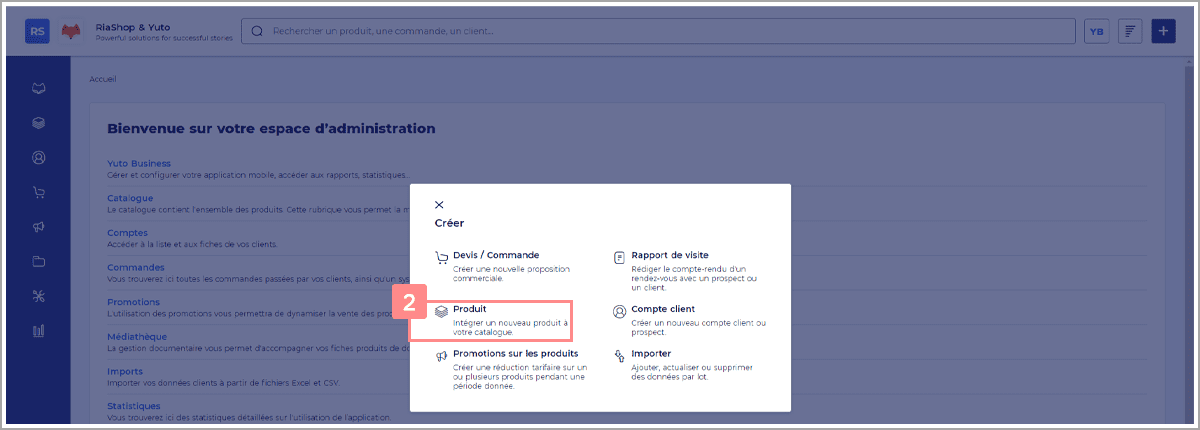
Étape 3 Dès lors, dans « Propriétés générales », saisissez la référence 3 puis, la désignation 4 du produit. Ces deux champs sont les seuls obligatoires. Ces deux champs sont les seuls obligatoires. Cependant, nous vous conseillons tout de même de compléter les autres champs qui sont importants pour la gestion du produit.
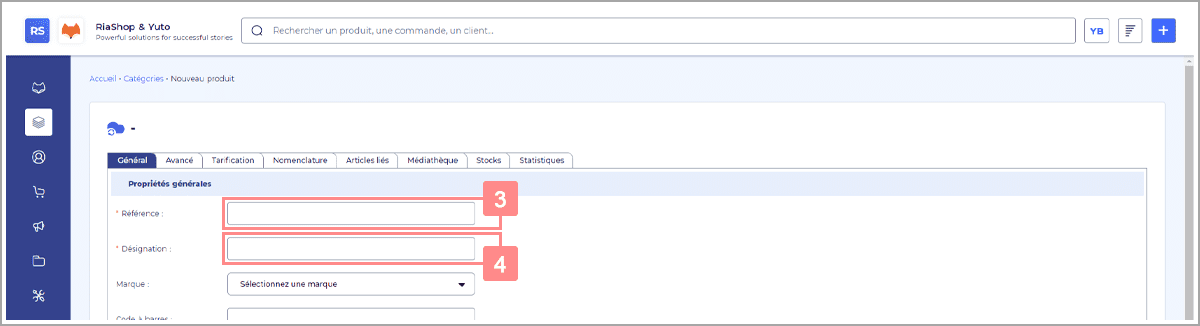
À commencer par le choix de la marque 5, en cliquant sur la liste déroulante, et la saisie du code barres 6. Ensuite, cochez la case « Afficher ce produit dans la boutique » 7 pour qu’il soit visible sur votre site et/ou Yuto. Après, vous pouvez « Autoriser les commandes sur ce produit » 8 pour que vos clients puissent le commander. En-dessous, vous pouvez vendre le produit en contre-marque 9 et choisir « d’afficher ce produit uniquement en temps qu’article lié » 10.
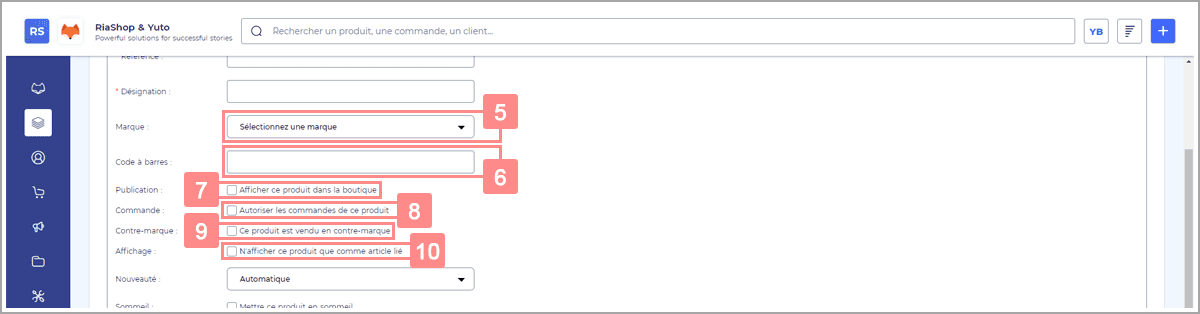
ℹ️ Cette dernière option se coche par défaut si vous définissez ce produit comme article enfant. Cela permet de ne pas afficher le produit directement dans le catalogue mais uniquement sur la fiche du produit parent. Nous détaillerons ça dans un autre article.
Ensuite, définissez la règle d’apparition du produit en nouveauté. Pour cela, cliquez sur la liste déroulante et sélectionnez l’option de votre choix 11.

Enfin, vous pouvez « Mettre ce produit en sommeil » 12, « Suivre ce produit en stock » 13 et lui attribuer des frais de port spécifiques 14.

Étape 4 Maintenant, dans « Classement », classez le produit dans votre catalogue. Pour cela, cliquez sur « Ajouter une catégorie » 15 pour ouvrir la pop-up de recherche.

Dans la pop-up, recherchez la catégorie souhaitée. Lorsque vous l’avez trouvé, sélectionnez la catégorie 16 puis, cliquez sur « Choisir » 17 pour valider.
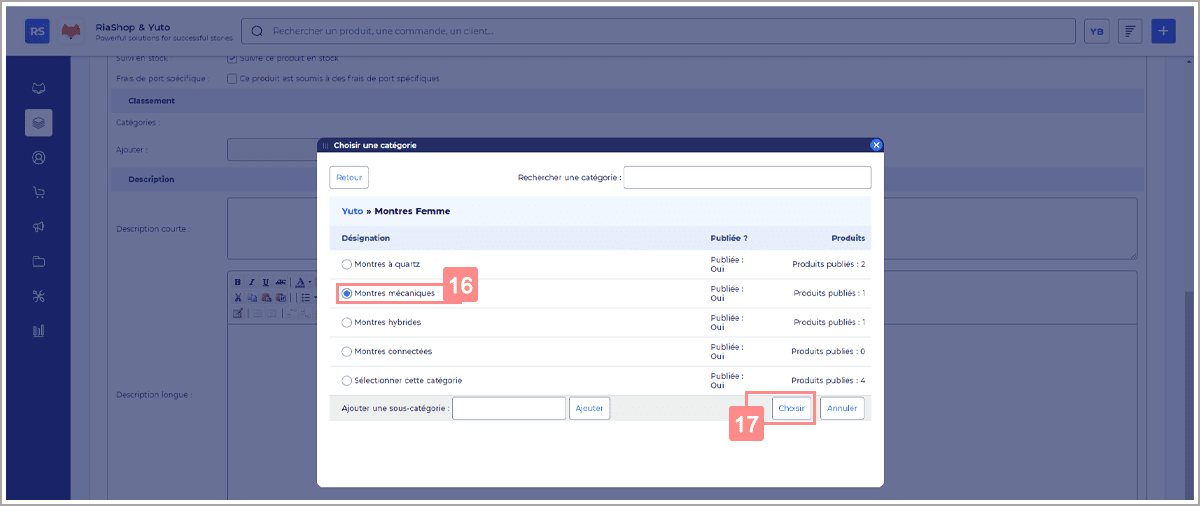
ℹ️ Vous pouvez classer vos produits dans autant de catégories que vous le souhaitez.
Étape 5 Ensuite, dans « Description » renseignez la description courte 18 et/ou la description longue 19 du produit. Pour finir, cliquez sur « Enregistrer » 20 pour valider la création du produit.
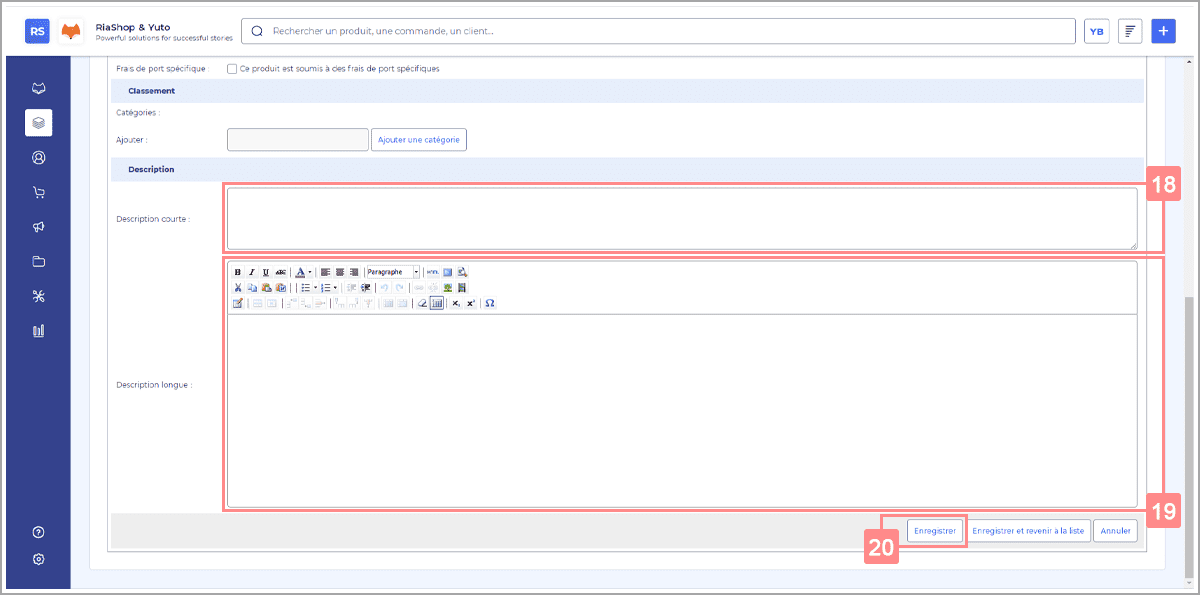
#Riastuce : Pour RiaShop E-commerce. Prenez soin de bien travailler les descriptions de vos produits, cela ne vous en sera que bénéfique. En effet, des contenus adaptés, précis et clairs rassurent les acheteurs car ils comprennent et savent ce qu’ils achètent. De plus, pour un site public cela peut apporter un coup de pouce non négligeable au référencement naturel. Et donc à la visibilité de votre site !
Super, vous savez maintenant comment créer des produits dans RiaShop ! Il reste tout de même plusieurs éléments à configurer pour que le produit puisse être vendu comme, ajouter un tarif et renseigner les stocks.